Annons
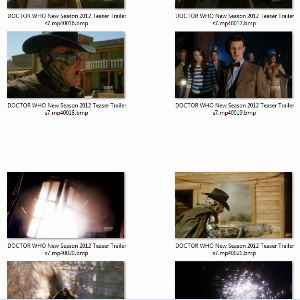 Som redaktör för flera TV- och filmbaserade webbplatser är det ofta praktiskt att kunna ta bilder från videoklipp. Nu finns det naturligtvis många sätt att göra detta (att använda VideoLans VLC Player är min favorit) men hittills har jag bara hittade en metod för att ta tag i tiotals, hundratals eller till och med tusentals fångar från ett klipp med en enda mus klick. Lyckligtvis är resultaten spektakulära, med appen i fråga som ger ett enkelt sätt att specificera bildformatet, antalet bildrutor att fånga, ett intervall för inspelning och en upplösning.
Som redaktör för flera TV- och filmbaserade webbplatser är det ofta praktiskt att kunna ta bilder från videoklipp. Nu finns det naturligtvis många sätt att göra detta (att använda VideoLans VLC Player är min favorit) men hittills har jag bara hittade en metod för att ta tag i tiotals, hundratals eller till och med tusentals fångar från ett klipp med en enda mus klick. Lyckligtvis är resultaten spektakulära, med appen i fråga som ger ett enkelt sätt att specificera bildformatet, antalet bildrutor att fånga, ett intervall för inspelning och en upplösning.
Verktyget i fråga är K-Multimedia Player, som du kanske har sett märkt The KMPlayer, KMPlayer eller KMP. Utöver sin förmåga för skärmkapsel är KMP en fullständig mediaspelare som kan spela många format som VCD och DVD, MKV, Ogg, OGM, 3GP, MPEG-1/2/4, AVI och WMV, RealMedia, FLV och Snabb tid.
Nedladdning av KMPlayer
Det bästa av allt är att denna programvara är gratis och tillgänglig från PandoraTV, där du hittar en detaljerad lista över dess förmågor samt minimikrav på systemet. Ditt system bör vara utrustat med minst 30 MB för installation och flera till förutom skärmdumpar. Du bör också ha DirectX 9.0 installerat.
Viktigast av allt, oroa dig inte för mycket om webbplatsen anger Windows 2000 / XP / Vista (32bit). Jag kan bekräfta att programvaran körs på Windows 7 Ultimate 64-bitar och inte har hittat någon indikation på några problem för andra versioner (Microsofts Windows 7 kompatibilitetscenter anser det vara kompatibelt).
När du har laddat ner KMPlayer, starta den från Start menyn och använd Öppna fil knappen på uppspelningskontrollerna för att ladda upp ett videoklipp att fånga från (se gärna det först!)
Hitta alternativet för skärmdumpning
För att börja fånga skärmdumpar, idealiska för skrivbordsbakgrunder, överväga för spoiliga ledtrådar om kommande filmer eller TV-avsnitt eller bara dela med dina vänner, använd Kontrollbox på / av -knappen i spelarens nedre vänstra hörn. Detta har utseendet på en typisk inställning "kugge"; kontrollboxen kan också öppnas genom att trycka på Alt + G.
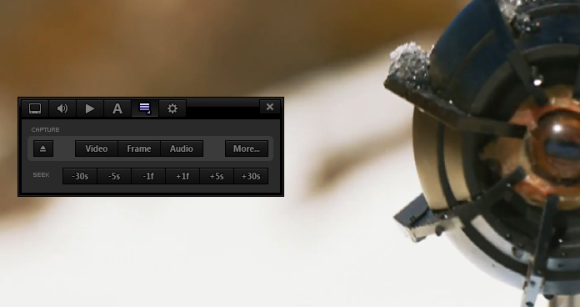
Du måste sedan välja den femte menyn längst upp i kontrollrutan. Om du håller muspekaren över var och en kommer du att märka att verktygstipsarna alla är på japanska. Oroa dig inte för det här - det sista verktygstipet är på engelska och läser Inställningar. Allt du behöver göra är att välja den före detta, som illustrerat.
Härifrån klickar du på Mer… att öppna Ramutvinning fönster (nu när du vet var du hittar det kan du använda CTRL + G genväg från spelarvyn när du behöver komma åt den).
Konfigurera en skärmdump
Olika alternativ finns tillgängliga. Du bör först kontrollera att den mapp som anges i Extrahera till: avsnittet är lätt åtkomligt via Windows Explorer och att Bildformat passar dina behov. Observera att du kan lägga till en Prefix till bilder, användbart om du behöver något sätt att sortera dem när du gör flera pass.
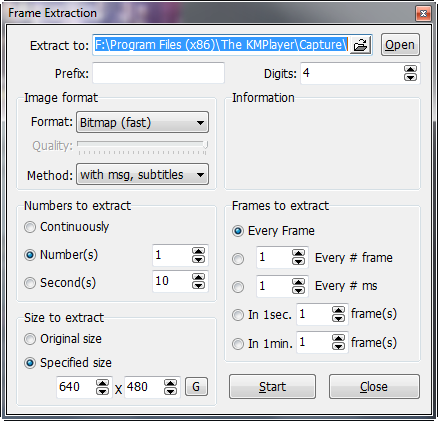
Nummer att extrahera och Ramar att extrahera är självförklarande - dessa alternativ kommer att avgöra hur många tagningar som görs.
Min personliga preferens är att välja Kontinuerligt alternativ under Nummer att extrahera och att ställa in Varje # ram till 26 under Ramar att extrahera. Anledningen till detta är enkel - 26 bilder är vad det mänskliga ögat ser per sekund och är därför idealiskt för att fånga det optimala antalet bildrutor.
Kontrollera dina alternativ
Se till att kontrollera alternativen en gång innan du kör din första bulkskärmtagning innan du slår på spelet. Det är väldigt lätt att hamna med för många eller inte tillräckligt med fångar, men det viktigaste att du kan fånga nyckelramar från klippet med så hög upplösning att du potentiellt kan fylla en hårddisk genom att helt enkelt vara lite slarvig i konfigurationsstadiet.
Den bästa taktiken är att ha en genomgång, med en mindre bildupplösning specificerad (kanske 480 × 360). Du kan göra detta med Storlek att extrahera i nedre vänstra hörnet av Ramutvinning fönster.
Klick Start i KMPlayer och klicka på Spela på ditt videoklipp för att börja fånga.
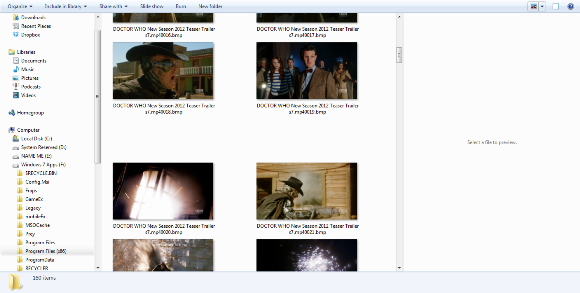
Du kan öppna den valda filen för att spara bilderna för att se dem som de är gjorda, men varnas - fel konfiguration kan göra detta till en tuff mapp att sortera igenom ...
Slutsats
Eftersom gratis och effektiva lösningar går, erbjuder KMPlayer en av de bästa. Skärmdumpfaciliteten är bara toppen av isberget i denna funktionspakade app, som också möjliggör videoinspelning, ljudinspelning och till och med åtkomst till olika webbläsarbaserade spel genom dess lättanvända gränssnitt.
Christian Cawley är vice redaktör för säkerhet, Linux, DIY, Programmering och Tech Explained. Han producerar också The Really Useful Podcast och har lång erfarenhet av stationär och mjukvarosupport. Christian är en bidragsyter till Linux Format-magasinet, en Raspberry Pi-tinkerer, Lego-älskare och retro-spel-fan.